-
Verkauf starten
- Klicke auf dem Ascend-Desktop auf die Kachel Verkauf.
-
Wähle einen Kunden über die Suchleiste aus und bestätige mit OK.

-
Artikel erfassen
- Scanne die Produkte des Kunden ein.
- Tipp: Falls ein Artikel nicht gescannt werden kann, nutze die Produktsuchleiste.
-
Um eine Position zu bearbeiten (z. B. Preis ändern), doppelklicke auf den Artikel.
-
Preisänderungen gelten nur für diese Transaktion und ändern den Artikelpreis nicht dauerhaft.
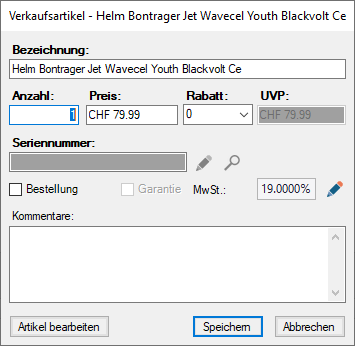
-
Preisänderungen gelten nur für diese Transaktion und ändern den Artikelpreis nicht dauerhaft.
-
Zahlung abschließen
- Überprüfe den Gesamtbetrag mit dem Kunden.
-
Wähle die Zahlungsart aus und klicke auf Speichern.

Hinweise & Sonderfälle
Nicht auf Lager befindliche Artikel
Wenn du einen Artikel hinzufügst, der laut System nicht auf Lager ist, erscheint eine Abfrage:
- Zum Transfer auffordern (nur bei mehreren Filialen)
- Mit Bestellung verknüpfen → Artikel wird mit der bestehenden Bestellung verknüpft, falls vorhanden.
- Artikel zur Bestell-Liste hinzufügen → Artikel wird zur Bestellung vorgemerkt.
- Artikel direkt verkaufen → Artikel wird trotzdem verkauft; Lagerbestand wird ggf. negativ (z. B. -1). Der Bestand muss später manuell korrigiert werden.
-
Abbrechen → Artikel wird nicht zum Verkauf hinzugefügt.

Belegeinstellungen
- Im Rückgeldfenster kannst du festlegen, ob der Beleg gedruckt, per E-Mail versendet oder nicht ausgestellt wird.
-
Standard-Belegoptionen lassen sich über die Kachel Einstellungen > Druck: Belege > Standards anpassen.

Hinweis: Diese Einstellungen sind arbeitsplatzspezifisch und gelten für alle Benutzer an diesem Computer.
Rücknahme im Rahmen eines Verkaufs
Wenn ein Kunde z. B. einen Artikel in der falschen Größe gekauft hat und diesen direkt gegen einen gleichwertigen Artikel tauschen möchte, kann die Rücknahme direkt im Verkaufsfenster durchgeführt werden:
- Öffne einen neuen Verkauf und klicke auf das Symbol Rücknahme.
- Scanne den Kassenbeleg des Kunden oder suche die Transaktion manuell.
- Wähle die Artikel aus, die zurückgegeben werden sollen.
- Weise die Rücknahme dem ursprünglichen Kunden zu.
- Füge den Austauschartikel hinzu.
- Wähle die Zahlungsart:
- Haben beide Artikel denselben Preis → Transaktion mit 0 € / CHF Barzahlung abschließen.